C4D怎么围着模型进行圆形克隆对象?
溜溜自学 动画制作 2023-02-15 浏览:1521
大家好,我是小溜,经常会遇到C4D绘制的模型,需要在模型周边围上一样的对象,例如圆表的刻度,所以C4D怎么围着模型进行圆形克隆对象?下面一起来学习克隆方法吧!
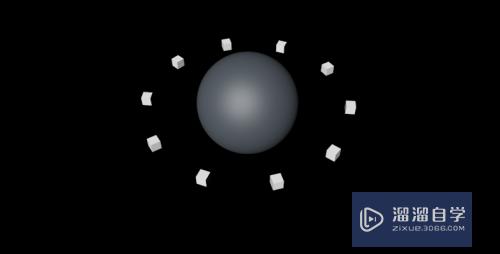
工具/软件
硬件型号:戴尔灵越15
系统版本:Windows7
所需软件:C4D R20
方法1
第1步
我们在前面已经克隆了一群放射型排列的立方体,直接点击选中克隆,按下键盘的F2键,切换到顶视图
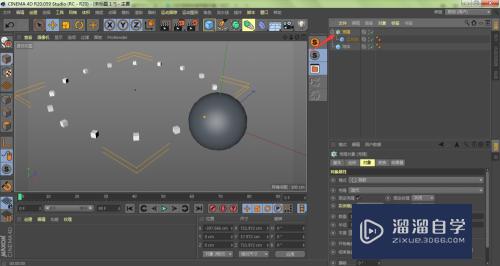
第2步
点击启用轴心

第3步
鼠标按住我们的克隆对象直接拖动到球体的中心位置

第4步
如下图所示,我们的克隆立方体就围绕着球体中心了

第5步
按下键盘的F1回到原来的透视图,可以看到当前所做出来的效果

方法2
第1步
我们按住箭头所指的画笔工具

第2步
在弹出的菜单中选择圆环

第3步
这是,我们点击所创建的圆环,在属性面板中,点击平面
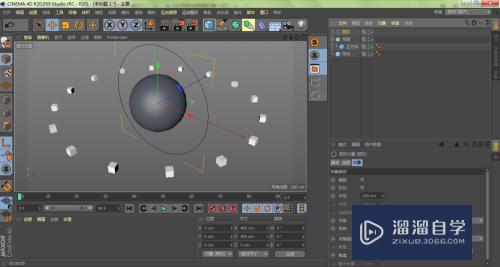
第4步
将平面设置为XZ,根据自己的需要,调整下圆环的半径,然后点击选中克隆
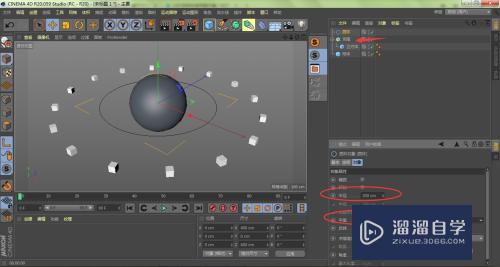
第5步
这时,将克隆模式调整为对象
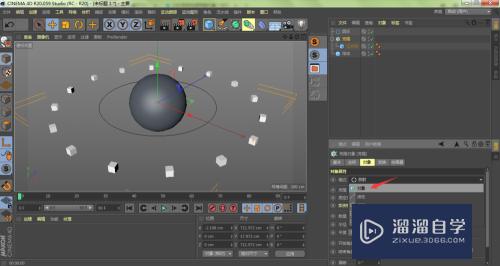
第6步
鼠标按住圆环对象层级拖入到克隆的对象方框中
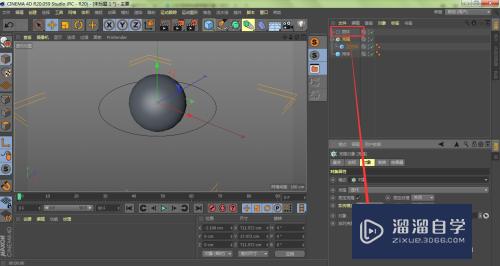
第7步
如下图所示,我们克隆出来的立方体都将围绕着球体中心进行旋转
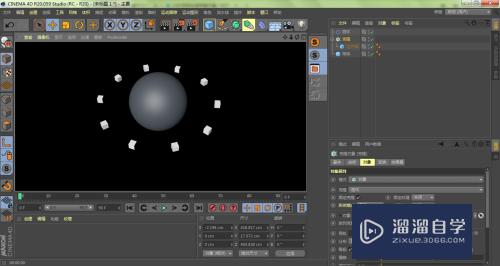
注意/提示
以上就是“C4D怎么围着模型进行圆形克隆对象?”的详细内容了,不知道小伙伴们学会了吗?如果还不了解的话,小溜还为大家准备了试学观看视频,快点击查看吧→→
相关文章
距结束 06 天 08 : 35 : 06
距结束 01 天 20 : 35 : 06
首页








